ReiBoot - Nr.1 kostenlose iOS Systemreparatur Tool
Über 150 iOS Probleme beheben ohne Datenverlust & sicher upgraden/downgraden
ReiBoot: Nr.1 iOS Reparatur Tool
Fix 150+ iOS Probleme, kein Datenverlust
Wenn Apps länger zum Öffnen brauchen oder das Scrollen ruckelt, kann es sehr ärgerlich sein, eine langsame Leistung auf Ihrem iPhone 16e zu erleben.
Zum Glück gibt es verschiedene Methoden, um das Gerät zu verbessern und es wieder reibungslos funktionieren zu lassen. Dieser Leitfaden zeigt Ihnen die häufigsten Gründe für eine langsame Leistung des iPhone 16e und empfiehlt Methoden, die die Geschwindigkeit und Effizienz Ihres iPhone 16e verbessern würden.
Wenn dein iPhone 16e langsam erscheint, bist du nicht allein. Selbst neue Geräte können aufgrund verschiedener Gründe Verzögerungen erleben. Hier sind einige häufige Ursachen:
Wenn dein iPhone 16e verzögert, könnte es an mehreren Apps liegen, die im Hintergrund laufen. Diese Apps verbrauchen RAM und verlangsamen dein Handy. Das Schließen der Apps und ein Neustart des Geräts können die Systemressourcen auffrischen, kleinere Fehler beheben und die Leistung verbessern.

Wenn dein iPhone 16e langsames Internet hat, könnten Hintergrund-Apps Daten verbrauchen. Viele Apps aktualisieren Inhalte im Hintergrund, was die Leistung verlangsamen kann. Das Deaktivieren dieser Funktion und das Einschränken von Standortdiensten kann die Geschwindigkeit verbessern.
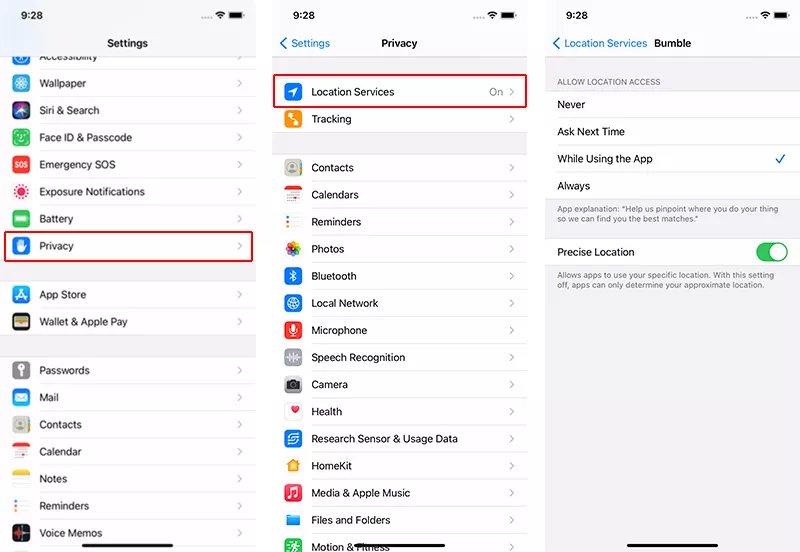
Wenn dein iPhone 16e langsam läuft, können schwere Animationen und visuelle Effekte die Ursache sein. Das Deaktivieren dieser Funktionen reduziert die Belastung der Systemressourcen und sorgt für eine flüssigere Erfahrung.

Ihr iPhone 16e könnte aufgrund einer abgenutzten Batterie langsam erscheinen. Wenn die Batteriekapazität sinkt, kann iOS die Leistung drosseln, um plötzliche Abschaltungen zu verhindern. Die Überprüfung der Batteriekapazität hilft Ihnen zu entscheiden, ob ein Austausch erforderlich ist. Eine neue Batterie kann die Geschwindigkeit wiederherstellen und die Gesamtleistung verbessern.

Netzwerkprobleme können das Surfen, die Nutzung von Apps und die Gesamtleistung verlangsamen. Das Zurücksetzen der Netzwerkeinstellungen kann Verzögerungen aufgrund von Wi-Fi- oder Mobilfunkproblemen beheben.

Ist Ihr iPhone 16e nach dem Ausprobieren aller anderen Lösungen immer noch langsam, kann ein Werksreset helfen. Dieser Prozess löscht alles—Apps, Einstellungen und Daten—und stellt Ihr iPhone in seinen ursprünglichen Zustand zurück. Es ist die effektivste Möglichkeit, tiefgreifende Systemprobleme zu beheben, aber stellen Sie sicher, dass Sie Ihre wichtigen Dateien zuerst sichern, um Datenverlust zu vermeiden. Nach dem Reset können Sie Ihr iPhone als neues Gerät einrichten oder ein Backup wiederherstellen.
Schritte zum Werksreset Ihres iPhone 16e:
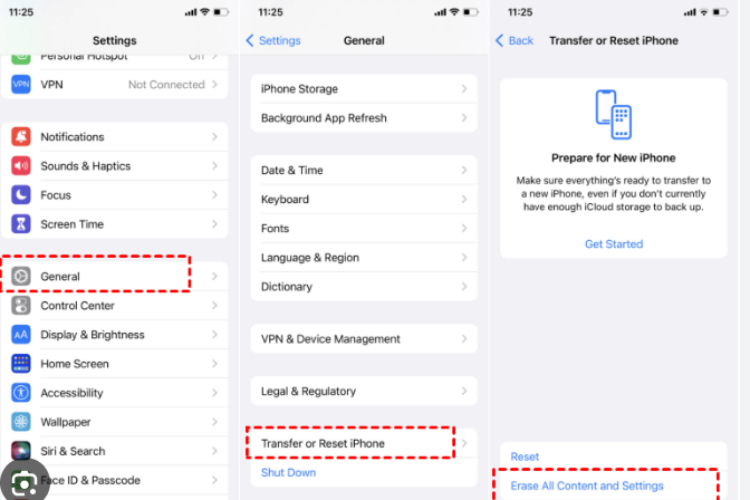
Wenn Sie die Leistung Ihres iPhone 16e steigern und eine schnellere, flüssigere Erfahrung genießen möchten, ist Tenorshare ReiBoot die perfekte Lösung für Sie. Dieses leistungsstarke iOS-Systemreparatur-Tool kann Ihnen helfen, verschiedene Systemprobleme zu beheben, die Ihr Gerät verlangsamen könnten, wie zum Beispiel eingefrorenes Apple-Logo, schwarzer Bildschirm oder langsame Leistung.
Durch die einfache Reparatur des Systems Ihres iPhones kann ReiBoot die ursprüngliche Geschwindigkeit wiederherstellen und die Gesamtfunktionalität verbessern, ohne dass Daten verloren gehen. Egal, ob Sie mit Softwarefehlern oder Systemproblemen zu kämpfen haben, ReiBoot macht den Reparaturprozess einfach und unkompliziert und gibt Ihrem iPhone 16e den notwendigen Frischekick für optimale Leistung.
So beschleunigen Sie das iPhone 16e mit ReiBoot:
Laden Sie ReiBoot auf Ihrem PC herunter und installieren Sie es. Starten Sie das Programm und klicken Sie auf Start.

Verbinden Sie Ihr iPhone mit dem PC und wählen Sie Start, wenn das Gerät erkannt wird. Wählen Sie auf dem nächsten Bildschirm Standardreparatur.

Klicken Sie auf Download, um das erforderliche Firmware-Paket herunterzuladen oder importieren Sie es manuell, wenn es bereits heruntergeladen wurde.

Sobald die Reparatur abgeschlossen ist, wird Ihr iPhone neu gestartet und das Problem ohne Datenverlust behoben.

Haben Sie Probleme mit einem langsamen iPhone 16e? Wenn Apps länger zum Laden brauchen, Animationen träge wirken oder die Leistung unerwartet sinkt, ist es Zeit für eine Lösung. Anstatt Stunden mit Ausprobieren von Lösungen zu verschwenden, probieren Sie Tenorshare ReiBoot aus—ein leistungsstarkes iOS-Reparatur-Tool, das über 150 Systemprobleme beheben und die Geschwindigkeit Ihres iPhones mühelos wiederherstellen kann. Mit nur wenigen Klicks können Sie Fehler beheben, Update-Probleme lösen und eine flüssigere, schnellere Erfahrung genießen, ohne Daten zu verlieren!

dann schreiben Sie Ihre Bewertung
Von Johanna Bauer
2025-03-28 / iphone se 4
Jetzt bewerten!